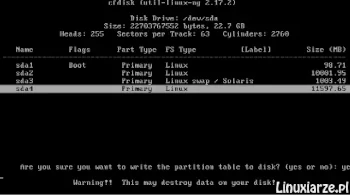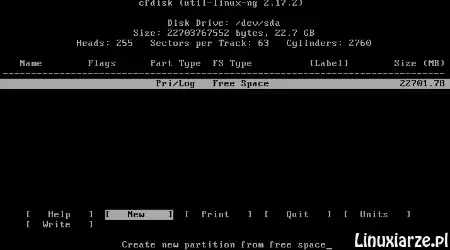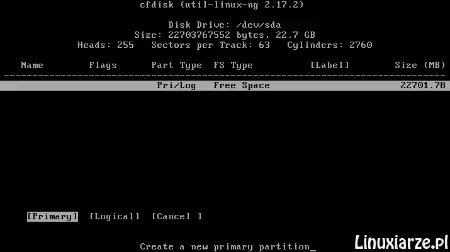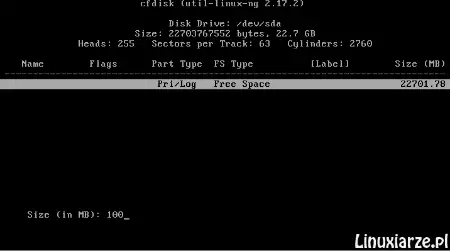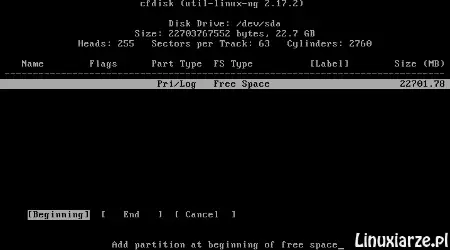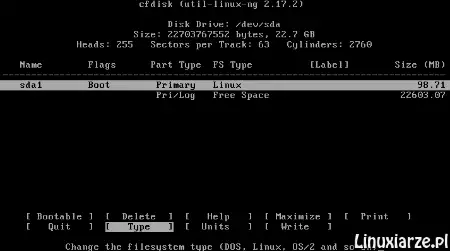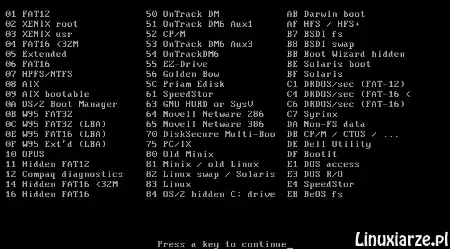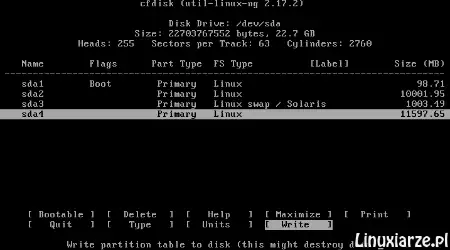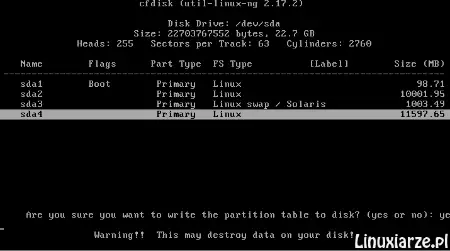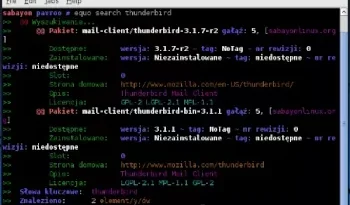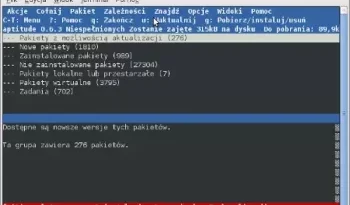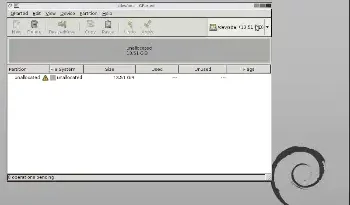Cfdisk – podział na partycje w trybie tekstowym
Ostatnia aktualizacja: 18 maja 2022, 17:30
1. Podział dysku na partycje
2. GParted – podział drugiej dostępnej partycji dysku (D)
3. GParted – podział jedynej dostępnej partycji dysku (C)
4. GParted – formatowanie pamięci USB
5. fdisk – podział dysku w trybie tekstowym
6. mkfs – formatowanie partycji w trybie tekstowym
7. cfdisk – podział dysku w trybie tekstowym
8. Podział dysku na maszynie z UEFI
Jeśli chcesz podzielić dysk w konsoli tekstowej z przeznaczeniem na instalację nowego systemu
a program fdisk nie spełnia Twoich oczekiwań to możesz użyć programu cfdisk.
1. Uruchom konsolę tekstową i uruchom program jako administrator wydając polecenie :
su (lub sudo) cfdisk
2. Zaznacz partycję, którą chcesz podzielić (tutaj: sda1) – usuń ją wybierając „Delete” a następnie utwórz nową wybierając „New”.
3. Partycje z numerami od 1 do 4 możesz zapisać jako „Primary” (główna), jeśli chcesz utworzyć ich więcej to czwartą partycję utwórz jako „Extended” (rozszerzona).
Pozwoli ci to na utworzenie kolejnych, dodatkowych partycji.
4. Następnie wpisz rozmiar partycji w MB, u mnie pierwsza partycja na nowy system to „/boot” (na jądro systemu) więc 100 MB w zupełności wystarczy.
5. Jest to partycja początkowa więc trzeba wybrać „Beginning”.
6. Następnie wybierz „Bootable” (flaga rozruchowa) oraz „Type” (typ systemu plików).
7. Klawiszem „Enter” przewiń do końca listy i wpisz numer odpowiadający typowi plików np :
– 83 – dla partycji Linuksa
– 82 – dla partycji wymiany
– 0b – dla pamięci przenośnej/partycji systemu Windows (fat32)
– 07 – dla partycji systemu Windows (ntfs)
W tym przypadku (partycja /boot) będzie to : 83
8. Podobnie utwórz pozostałe partycje :
– sda2 na główny katalog root „/” 83
– sda3 na partycję wymiany „swap” 82
– sda4 na katalog domowy „/home” 83
9. Jeśli chcesz utworzyć więcej partycji to skonfiguruj partycję „sda4” jako rozszerzoną „Extended”, podziel ją w/g uznania a następnie zapisz nowy obraz partycji dysku wybierając „Write”.
10. Potwierdź wszystkie przygotowane operacje wpisując „yes”.
11. Po zakończeniu działań programu wyjdź wybierając „Quit”.
12. Możesz również sformatować nowe partycje w konsoli tekstowej za pomocą mkfs.